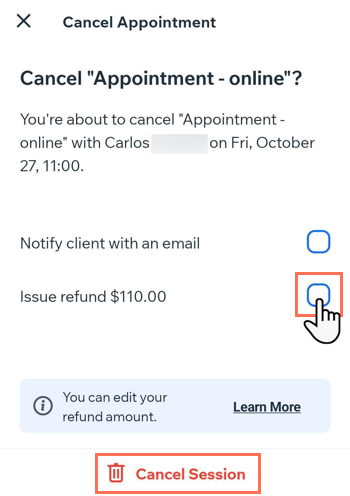Wix ブッキング:Wix Owner アプリを使用して予約をキャンセル・返金する
読了時間:3分
Wix Owner アプリを使用すると、外出先でもキャンセルや返金を管理することができます。注文をキャンセルまたは返金すると、変更を反映して注文ステータスが更新されます。また、ブッキングカレンダーから個々のセッションをキャンセルして返金することもできます。
重要:
注文またはセッションをキャンセルして返金すると、元に戻すことはできません。

この記事では、以下の項目について説明します:
注文をキャンセル・返金する
PayPal や Stripe の返金は Wix Owner アプリから直接処理することができます。その他の決済代行サービスを使用した注文は、Wix 以外の決済代行サービス経由でのみ処理することができます。
注文をキャンセル・返金する方法:
- Wix Owner アプリでサイトにアクセスします。
- 下部で「管理」
 をタップします。
をタップします。 - 「受注」をタップします。
- 該当する注文をタップして選択します。
- 右上の「その他のアクション」アイコン
 をタップします。
をタップします。 - 「返金する」をタップします。
- 返金またはキャンセルしたいサービスの横にあるチェックボックスをタップして選択します。
- (オプション)「金額を編集」をタップして、部分的な返金を行います。
- 返金する金額を入力します。
- 「適用」をタップします。
- 「次へ」をタップします。
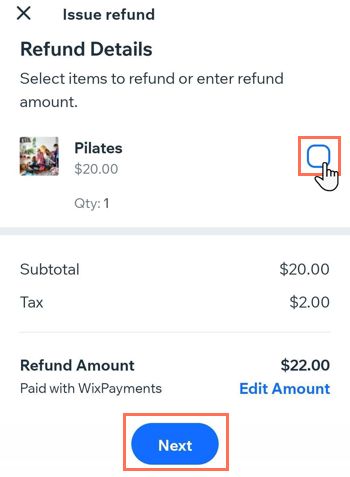
- (オプション)「返金の原因」ドロップダウンから返金を行った理由を選択します。
- (オプション)顧客に通知します:
- 「確認メールを送信」を有効にします。
- 顧客へのメモを入力します。メモは確認メールに表示されます。
- 「次へ」をタップします。
- 「返金」をタップして確定します。
注意:この操作は元に戻せません。
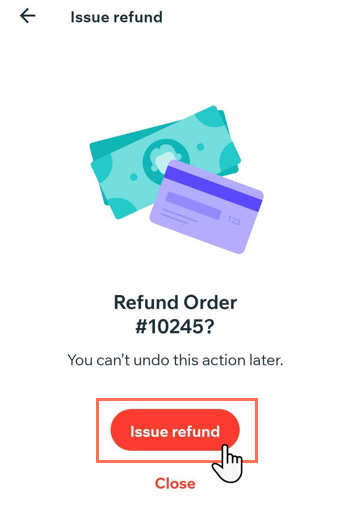
ブッキングカレンダーでセッションをキャンセル・返金する
顧客がセッションに参加できなくなり、 予約ポリシーに従って事前の通知をした場合、セッションをキャンセルして全額返金することができます。
予約をキャンセル・返金する方法:
- Wix Owner アプリでサイトにアクセスします。
- 下部で「管理」
 をタップします。
をタップします。 - 「ブッキングカレンダー」をタップします。
- カレンダーで該当するセッションをタップして選択します。
- 「セッションをキャンセル」をタップします。
- (オプション)「顧客にメールで通知」をタップします。
- セッションの支払い方法に応じて、顧客への返金に該当するオプションを選択します:
- 「返金」チェックボックスをタップして選択します。
- 「キャンセルしたセッションをプランに戻す」チェックボックスをタップして選択します。
- 「セッションをキャンセル」をタップして確定します。